Chrome OS-update verandert Chromebooks in scanners
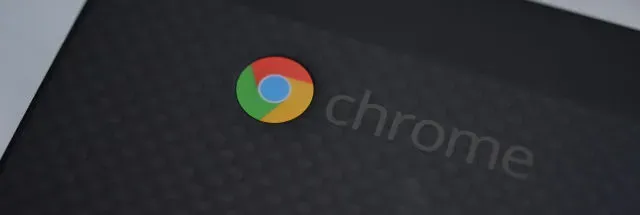
Chromebook-camera’s hebben zojuist een aantal nieuwe trucs geleerd toen Google dinsdag Chrome OS 96 begon uit te rollen . Zoals beschreven in een Google- blogpost , maakt de update het mogelijk om de camera te gebruiken om afbeeldingen te scannen en om te zetten naar PDF- of JPEG-bestanden.
Als uw Chromebook een webcam en een camera aan de voorzijde heeft, zoals de HP Chromebook x2, kunt u deze functie met beide camera’s gebruiken. Chrome OS-softwaredirecteur Alexander Kusher legde uit hoe: “Open de Camera-app en selecteer de scanmodus.” Wanneer u het document dat u wilt scannen voor de camera passeert, worden de randen automatisch gedetecteerd.
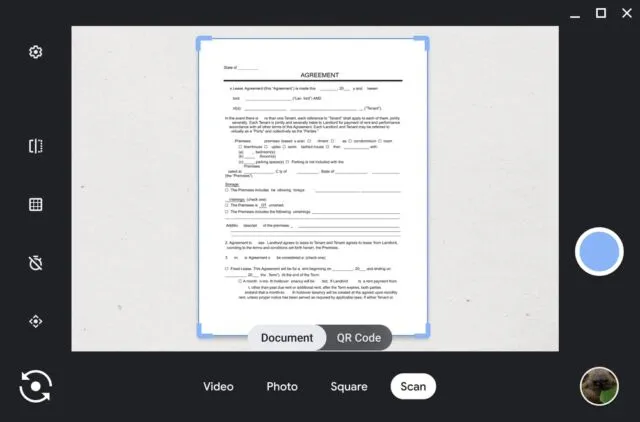
U kunt het resulterende bestand delen via standaardmedia zoals e-mail. U kunt uw gescande document ook delen met andere Chromebooks en Android-apparaten met behulp van de functie Dichtbij delen. Net als bij Apple AirDrop kunt u met Dichtbij delen snel gegevens verzenden via Bluetooth, WebRTC of peer-to-peer Wi-Fi. Google introduceerde in juni van dit jaar voor het eerst Dichtbij delen voor Chromebooks .
Google heeft mensen uitgedaagd die externe camera’s op hun Chromebooks aansluiten. Volgens Kusher kunnen gebruikers nu de Pan-Tilt-Zoom-functie van het besturingssysteem gebruiken met een virtuele D-pad waarmee je “de camera kunt kadreren en kantelen zoals jij dat wilt”, zei Kuscher, en het apparaat onthoudt je voorkeursinstellingen bij apps.
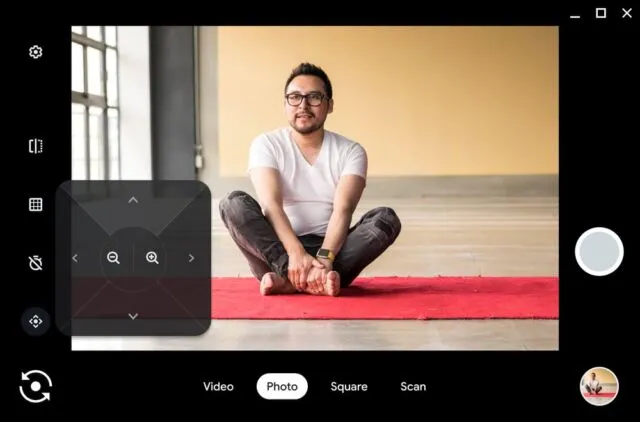
GIF’s onderweg
Kuscher zei dat Google volgend jaar de mogelijkheid zal toevoegen om korte video’s om te zetten in GIF’s.
Het bedrijf is momenteel ook bezig met een bètatest van een functie waarmee je de Camera-app kunt bedienen, inclusief het openen ervan, via Google Assistant.
Meer veranderingen
Chrome OS 96 brengt aanvullende wijzigingen in het besturingssysteem van Google die niet in de blogpost werden beschreven. Het bijgewerkte besturingssysteem voegt de mogelijkheid toe om instellingen voor meldingen per app te wijzigen, volgens 9to5Google . In plaats van naar snelle instellingen te gaan, kunt u nu naar Instellingen> Apps gaan en de schakelaar voor uw programma’s omdraaien.
Bovendien kunt u in Chrome OS 96 kiezen of links in de app of in de Chrome-browser worden geopend. Navigeer naar het gedeelte ‘Ondersteunde koppelingen openen’ in het gedeelte ‘Apps beheren’.
Ten slotte heeft de Wallpaper-app een speciaal pictogram gekregen, zodat deze niet meer in het contextmenu van het bureaublad verschijnt.



Geef een reactie